Samsung Galaxy S4 Klasör Gizleme
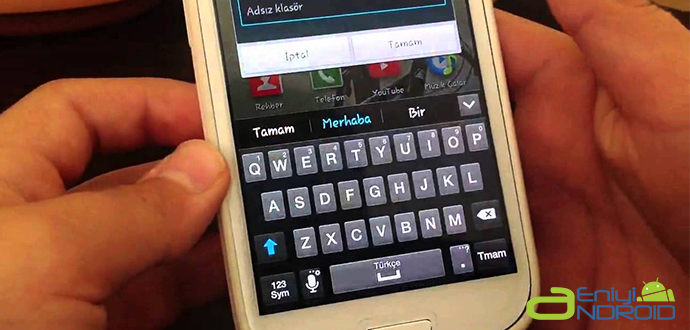
Samsung Galaxy S4 Klasör Gizleme
Telefonlar aslında kullanıcıların vazgeçilmez bir parçası ve bir anlamda mahremiyeti de diyebiliriz. Bu anlamda bakacak olursak cep telefonlarımıza hayatımızı sığdırabilmemiz mümkün. Telefonumuzun içinde başkalarının bilmesini istemediğiniz bilgiler olduğunda başkasının eline geçtiğinde herkezin panik olabileceğini görür gibiyim.
Tamda bu noktada Cep telefonlarında dosyalarınızı gizli dosya yaparak sadece size özel bir klasör haline getirebilirsiniz. Aşağıda tam detaylı bilgilere ulaşabilirsiniz. Şu an sadece Samsung Galaxy S4 telefonları için bir sunum yaptık.
Gizli klasör yöntemini kullanarak Galaxy S4’te klasörler nasıl gizlenebilir?
Aşağıda açıklanan gizli klasör yöntemlerinden birini izleyebilirsiniz.
Galeri’deki bir klasörün konumunu öğrenmek için:
Bir klasörü gizlemeye başlamadan önce, klasörün bulunduğu yeri öğrenmeniz gerekir. Dosyayı yeniden adlandırmak için Dosyalarım‘ı kullanarak klasöre erişmeniz gerekir.
1.Galaxy S4‘ünüzde Galeri uygulamasını başlatın.
2.Gizlemek istediğiniz albüme dokunun.
3.Ardından, büyütmek için fotoğraflardan herhangi birine hafifçe dokunun.
4.Menü düğmesine dokunun ve ardından Ayrıntılar’ı seçin.
5.Ayrıntılar ekranında, klasör yolunu görmeniz gerekir. Aşağıdaki örnekte, Facebook klasörü telefonun bulunduğu DCIM klasöründe bulunuyor.
Galeri’den bir klasörü gizlemek için:
Android’de, klasör adının önünde bir “.” Işareti koyarak bir klasörü görünmez yapabilirsiniz. Bu nedenle, klasörü Galeri’den gizlemek için bu aynı yöntem kullanılabilir. İşte böyle:
1.Galaxy S4‘ünüzde Dosyalarım uygulamasını başlatın.
2.Dosyalarım’ı kullanarak, gizlemek istediğiniz klasöre gidin.
3.Bu klasöre dokunup basılı tutun ve Yeniden adlandır’ı seçin.
4.Varolan ismin önünde tam durak girin ve Tamam‘a dokunun.
Gizli bir klasörü göstermek için:
1.Galaxy S4’ünüzde Dosyalarım uygulamasını başlatın.
2.Ardından Menü düğmesine hafifçe vurun ve ardından Ayarlar‘ı seçin.
3.Ayarlar ekranında, Gizli dosyaları göster’i işaretleyin.
4.Ayarlar’dan çıkın ve ardından gizli klasöre gidin.
5.Gizli klasöre dokunup basılı tutun ve sonra tam adımı kaldırmak için Yeniden adlandır’ı seçin.
Bu şekilde problemi çözebilirsiniz.
Probleminiz çözüldü mü?
Yardımcı olabileceğimiz başka bir konu var mı?
_________________________________________________________________________________________________
UYARI: Web sitemiz üzerinde bulunan tüm yazılar, görseller ve tüm materyaller Eniyiandroid.com 'a aittir. Kaynak belirtilmeden site içeriği kopyalanamaz, alıntı yapılamaz, başka yerde yayınlanamaz.
Konu Hakkında Androidseverlerden daha fazla bilgi almak için görüşlerinizi yorum yaparak paylaşabilirsiniz.



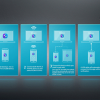



Yorum yaz